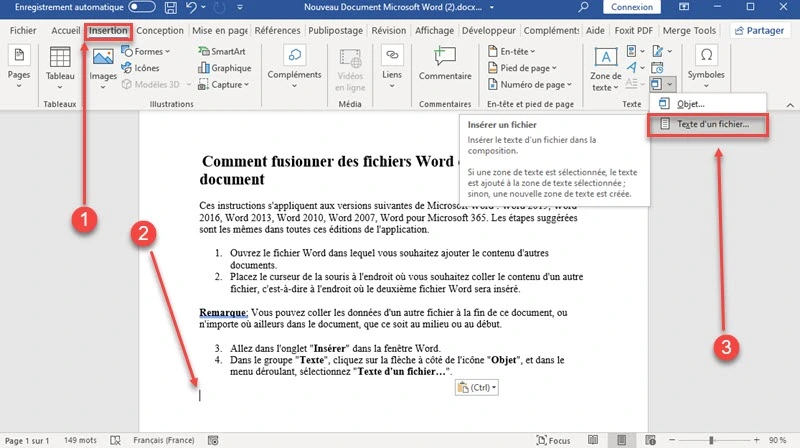En général, pour fusionner plusieurs fichiers Word, l’utilisateur doit ouvrir chaque fichier individuellement et effectuer des opérations de copier-coller. Si le texte à insérer à partir d’autres documents est court, cela ne pose pas de problème majeur.
Cependant, si vous travaillez avec des documents contenant beaucoup de texte, la méthode manuelle peut prendre beaucoup de temps et d’efforts. Heureusement, il existe une solution plus rapide.
En utilisant la fonction de fusion de texte dans Word, vous pouvez ajouter ou coller le contenu de plusieurs documents ayant le même thème dans un seul fichier. Cette méthode est bien plus facile que d’ouvrir chaque fichier manuellement et de copier le texte à partir d’autres documents, ce qui peut prendre beaucoup de temps et entraîner des erreurs.
Fusionner plusieurs documents Word en un seul
Il y a plusieurs façons de fusionner deux ou plusieurs documents Word en un seul fichier. Dans Word, les utilisateurs peuvent utiliser une fonctionnalité intégrée qui les aide à combiner des fichiers Word en un seul endroit.
Combiner des documents Word dans un seul fichier permet de résoudre plusieurs problèmes :
- Ajoutez rapidement le contenu d’autres fichiers dans votre document principal.
- Combiner le contenu textuel de différents fichiers pour un traitement ultérieur du document.
Vous pouvez fusionner des fichiers Word de plusieurs façons, telles que :
- L’outil de fusion intégré dans le programme MS Word
- Utilisation d’une application web ou d’un service en ligne dédié à la fusion de documents Word.
- Combinaison manuelle de fichiers Word en copiant et en collant leur contenu.
Dans ce guide, nous expliquerons comment fusionner des documents Word en un seul fichier dans les versions MS Word 2019-2007.
Combiner plusieurs fichiers Word en un seul document
Ces instructions s’appliquent aux versions suivantes de Microsoft Word : Word 2019, Word 2016, Word 2013, Word 2010, Word 2007, Word pour Microsoft 365. Les étapes suggérées sont les mêmes dans toutes ces éditions de l’application.
- Tout d’abord, ouvrez le fichier Word dans lequel vous souhaitez ajouter le contenu d’autres documents.
- ensuite, placez le curseur de la souris à l’endroit où vous souhaitez coller le contenu d’un autre fichier, c’est-à-dire à l’endroit où le deuxième fichier Word sera inséré.
Remarque: Vous pouvez coller les données d’un autre fichier à la fin de ce document, ou n’importe où ailleurs dans le document, que ce soit au milieu ou au début.
- Puis, allez dans l’onglet « Insérer » dans la fenêtre Word.
- Dans le groupe « Texte« , cliquez sur la flèche à côté de l’icône « Objet« , et dans le menu déroulant, sélectionnez « Texte d’un fichier…« .
Remarque: « Texte d’un fichier » est disponible dans les versions de Word de 2007 à 2021 et se trouve à la même position, ce qui facilite la recherche de cette option.
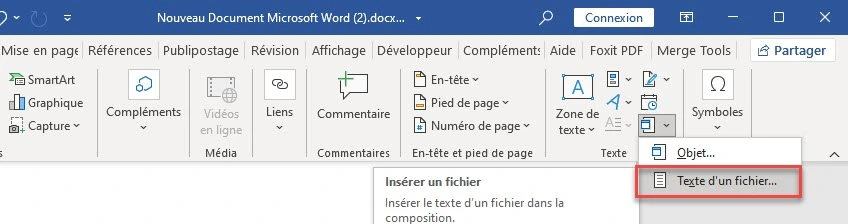
- Enfin, dans la fenêtre « Insérer un fichier« , sélectionnez les fichiers Word que vous souhaitez fusionner avec le document d’origine, puis cliquez sur le bouton « Insérer« .
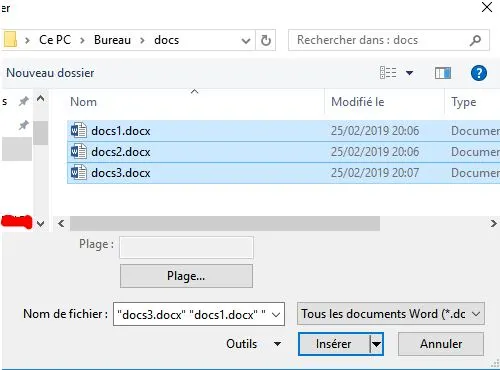
L’ordre dans lequel les fichiers apparaissent dans la liste dépend du nom du fichier, qui est trié par ordre alphabétique. Si vous souhaitez que les fichiers soient ajoutés dans un ordre spécifique, vous pouvez pré-trier les fichiers avant de les sélectionner.
Conclusions
L’utilisation de la fonctionnalité intégrée de Microsoft Word simplifie grandement le travail, car l’utilisateur peut rapidement ajouter tout le texte et autres objets provenant d’autres fichiers aux bons endroits dans le document en cours d’édition. En conséquence, après la fusion, vous obtenez un document contenant le contenu de plusieurs autres fichiers insérés à leur emplacement approprié.